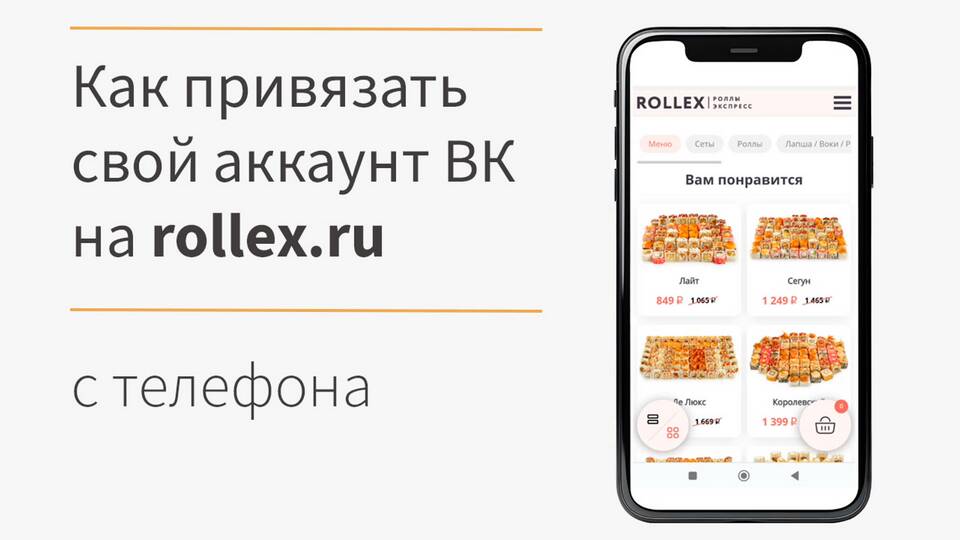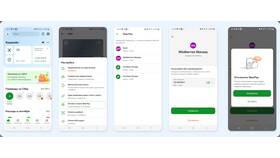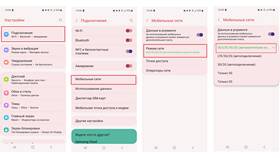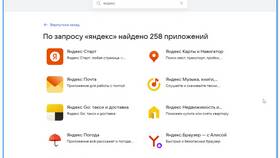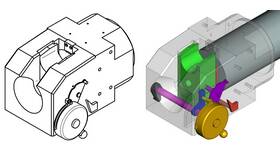Привязка устройства позволяет синхронизировать данные и настройки между гаджетами. Рассмотрим процесс привязки для различных платформ и сервисов.
Содержание
Основные способы привязки устройств
| Тип устройства | Метод привязки |
| Смартфоны/планшеты | Аккаунт Google/Apple |
| Умные часы/браслеты | Специализированное приложение |
| Банковские устройства | Мобильный банк |
Привязка Android-устройства к аккаунту Google
Пошаговая инструкция
- Включите новое устройство
- Выберите язык и подключитесь к Wi-Fi
- На экране "Вход в Google" введите email и пароль
- Примите условия использования
- Настройте параметры резервного копирования
- Завершите процесс настройки
Привязка iOS-устройства к Apple ID
- Включите устройство и следуйте мастеру настройки
- На экране "Быстрая настройка" выберите "Настроить вручную"
- Выберите "Войти с Apple ID"
- Введите учетные данные Apple ID
- Настройте параметры Face ID/Touch ID
- Согласитесь с условиями iCloud
Привязка умных устройств
| Тип устройства | Процесс привязки |
| Умные часы | Через фирменное приложение (Wear OS, Galaxy Wearable) |
| Умные колонки | Через приложение Google Home/Amazon Alexa |
| Банковские токены | Через мобильное приложение банка |
Общие рекомендации
- Убедитесь в совместимости устройств
- Проверьте версию операционной системы
- Используйте надежные пароли
- Включите двухфакторную аутентификацию
Безопасность при привязке
При привязке устройств избегайте публичных Wi-Fi сетей. Регулярно проверяйте список привязанных устройств в настройках аккаунта и удаляйте неиспользуемые. При продаже или передаче устройства обязательно выполняйте отвязку.